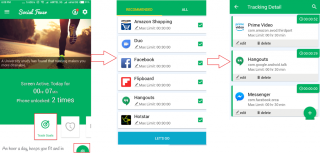Sự tiến bộ của công nghệ đã mang lại cho chúng ta nhiều tiện nghi, nhưng nó cũng dẫn đến chứng nghiện điện thoại thông minh. Với mỗi năm trôi qua, nó đang trở thành nỗi ám ảnh và đang ảnh hưởng đến cuộc sống của chúng ta. Tỷ lệ chúng ta ngày càng phụ thuộc vào điện thoại thông minh là đáng báo động.
Về mặt này, CEO Sundar Pichai của Google tại hội nghị nhà phát triển thường niên I / O 2018 đã ra mắt một tính năng mới có tên “ Digital Wellbeing ”. Nhằm giúp mọi người giải quyết cơn nghiện điện thoại thông minh của họ và hiểu cách sử dụng điện thoại di động thông minh là như thế nào.
Nhưng điều này đặt ra một câu hỏi tại sao và điều gì đã khiến Google mang đến tính năng này? Khi Google là nguyên nhân của vấn đề tại sao bây giờ nó lại cố gắng chơi trò bác sĩ? Thông báo này có thể được liên kết với Vụ bê bối dữ liệu Cambridge Analytica của Facebook hay có điều gì khác liên quan đến nó? Google có thực sự lo ngại về việc nghiện điện thoại thông minh ngày càng gia tăng hay tất cả chỉ là chuyện hoang đường, để giữ cho mình an toàn và bay trong tầm ngắm?
Tất cả những nghi ngờ này có thể nảy sinh trong đầu bạn sau khi nghe về tính năng mới này.
Tuy nhiên, nhìn vào cách mọi thứ đang diễn ra, có vẻ như Google chỉ đang cố gắng chơi an toàn với tính năng Digital Wellbeing mới này. Nó có thể đã hình dung ra tương lai và để tránh một sự kiện tương tự, cách tiếp cận này được áp dụng. Thay vì thiết kế lại / sửa đổi các chính sách, tại sao không mang lại một tính năng mới và cải cách an toàn kỹ thuật số xung quanh sức khỏe và hạnh phúc cá nhân để giữ cho lòng tin của người dùng nguyên vẹn.
Phó chủ tịch của Google, Sameer Samat (quản lý sản phẩm) đã nói: “Giúp đỡ mọi người về sức khỏe kỹ thuật số của họ là điều quan trọng đối với chúng tôi hơn bao giờ hết”.
Tính năng mới này sẽ được thêm vào phiên bản mới nhất của Android P. Một phần của tính năng này là Android Dashboard, App Timer, Do Not Disturb và Wind Down.
Trang tổng quan Android : Một loại công cụ phân tích hiển thị dữ liệu điện thoại đã mở khóa.
App Time : Một công cụ quản lý ứng dụng, sẽ hiển thị thời gian dành cho từng ứng dụng và cho phép người dùng đặt giới hạn sử dụng ứng dụng cho từng ứng dụng.
Không làm phiền: Tắt tiếng cuộc gọi và tin nhắn.
Chế độ tắt gió: Chuyển màn hình điện thoại thành thang độ xám trước khi đi ngủ

Nhưng bạn có nghĩ rằng, đã quá muộn? Google đang chú ý đến vấn đề này khi những người khác đã phát triển các ứng dụng để giải quyết vấn đề nghiện Công nghệ. Google không làm bất cứ điều gì mới hoặc tuyệt vời. Đó chỉ là cái tên có thể thu hút bạn và khiến bạn tin tưởng vào nó.
Thay vì mang đến những thứ đã có, tại sao Google không thực hiện bất kỳ bước nào để cắt giảm mức tiêu thụ công nghệ?
Để làm rõ những gì chúng tôi đang cố gắng nói, chúng tôi sẽ mô tả một ứng dụng có tên là Social Fever. Bạn có thể so sánh giữa Digital Wellbeing và Social Fever của Google và xem liệu Google có cung cấp gì mới không.
Cơn sốt xã hội: Ngắt kết nối khỏi thế giới kỹ thuật số & kết nối lại với thực tế
Dành quá nhiều thời gian cho các ứng dụng như Facebook, WhatsApp, Instagram và các ứng dụng khác sẽ không giúp ích được gì cho bạn. Bạn chỉ đang lãng phí thời gian nếu bạn đang sử dụng các ứng dụng này bất cứ lúc nào trong ngày trong nhiều giờ. Bạn có thể làm những việc quan trọng khác trong thời gian này và cơ thể, mắt, tai của bạn cần được thư giãn. Thời gian một khi trôi đi không quay trở lại. Do đó, bạn nên bắt đầu suy nghĩ ngay từ bây giờ.

Sử dụng ứng dụng Social Fever và chịu trách nhiệm về cuộc sống của bạn. Đặt mục tiêu và giới hạn việc sử dụng ứng dụng.
Đã đến lúc làm điều gì đó đáng giá và đạt được các mục tiêu trong đời thực.
Ứng dụng Social Fever cung cấp báo cáo kỹ lưỡng về việc sử dụng điện thoại thông minh theo định kỳ và thông báo nếu vượt quá giới hạn đã đặt. Như vậy, giúp bạn trở thành một người dùng thông minh. Hãy thảo luận chi tiết về các tính năng của nó.
Theo dõi mục tiêu : Phần này cho phép bạn kiểm tra việc sử dụng ứng dụng. Tất cả những gì bạn cần là thêm các ứng dụng mà bạn muốn tiếp tục kiểm tra. Nhấn vào biểu tượng màu xanh lá cây nổi, trong cửa sổ mới mở ra, hãy chọn các ứng dụng bạn muốn thêm. Tại đây, bạn sẽ thấy hai phần: ĐƯỢC ĐỀ XUẤT và TẤT CẢ, chọn các ứng dụng và sau đó chạm vào Let's Go.
Sau khi các ứng dụng được thêm vào, bạn sẽ thấy chúng trong Chi tiết theo dõi .

Ngoài ra, bạn thậm chí có thể xem thời gian hoạt động của màn hình , số lần điện thoại được mở khóa.
Từ Chi tiết theo dõi, bạn có thể chỉnh sửa và thay đổi giới hạn thời gian sử dụng ứng dụng riêng lẻ. Để làm như vậy, bạn cần nhấn vào chỉnh sửa. Ngoài ra, bạn có thể xóa ứng dụng bằng cách nhấn vào xóa.
Để thêm các ứng dụng khác, hãy nhấp vào dấu '+' ở góc dưới cùng bên phải của cửa sổ Chi tiết theo dõi.

Để xem mức sử dụng ứng dụng riêng lẻ, hãy nhấn vào ứng dụng và bạn sẽ có thể xem dòng thời gian với ba phần: Mức sử dụng ứng dụng hàng ngày, Lịch sử sử dụng ứng dụng 7 ngày qua và% Sử dụng ứng dụng hôm nay.

Quản lý Thời gian Chất lượng : Tại đây, bạn có thể thiết lập một hồ sơ để tận hưởng thời gian rảnh rỗi với gia đình, bạn bè hoặc với chính mình. Theo mặc định, bạn sẽ thấy ba cấu hình. Bạn có thể tạo thêm hoặc có thể tùy chỉnh chúng theo ý bạn.
Sử dụng tính năng này, bạn có thể tạo một tin nhắn mặc định sẽ được gửi đến những người sẽ gọi hoặc nhắn tin cho bạn khi bạn đã bật Thời gian Chất lượng. Ngoài ra, bạn có thể đưa vào danh sách trắng những địa chỉ liên hệ có thể liên hệ với bạn trong Thời gian Chất lượng.

Nhắc nhở về nước : Nước giữ cho cơ thể bạn đủ nước, nhưng hầu hết chúng ta đều quên uống nước. Đó là khi tính năng này được chứng minh là có lợi. Sử dụng tính năng này, bạn có thể đặt tính năng Nhắc nhở nước.
Để đặt lời nhắc, hãy nhấn vào lời nhắc về nước> nhấn vào thời gian mặc định và thay đổi thời gian khi bạn. Ở đây thay đổi thời gian như bạn muốn.

Sức khỏe tai : Tất cả chúng ta đều thích nghe nhạc khi di chuyển, nhưng hầu hết thời gian chúng ta không biết mình đã làm như vậy trong bao lâu. Trong phần này, bạn có thể đặt lời nhắc sử dụng tai nghe và nếu vượt quá giới hạn, một thông báo cảnh báo sẽ hiển thị. Theo mặc định, nó được đặt thành 30 phút. Bạn có thể thay đổi nó bằng cách nhấn vào số phút.
Sức khỏe mắt : Tương tự như Sức khỏe tai, bạn cũng có thể đặt lời nhắc Sức khỏe mắt. Nếu bạn đã nhìn vào màn hình điện thoại di động của mình trong một thời gian dài, ứng dụng sẽ hiển thị lời nhắc cho bạn. Do đó, giúp bạn nghỉ ngơi cho đôi mắt của mình. Theo mặc định, nó hiển thị thông báo sau 30 phút có thể được sửa đổi.
Sở thích : Trong cuộc sống bận rộn, chúng ta có xu hướng quên đi sở thích của mình. Ứng dụng Social Fever kết nối bạn với họ. Sau khi bạn đặt sở thích, ứng dụng sẽ cho bạn biết bạn có thể làm gì trong thời gian tiết kiệm được. Bạn có thể đặt ra các sở thích như đi bộ đường dài , đi xe đạp, nấu ăn, khiêu vũ, làm vườn, bơi lội, yoga và nhiều hơn nữa.
Chọn sở thích và nhấn vào 'trái tim', nhấn LƯU để ứng dụng ghi nhớ sở thích của bạn.

Sử dụng ứng dụng : Xem tóm tắt ngắn gọn về thời gian sử dụng ứng dụng riêng lẻ. Nhấp vào “Thêm” để xem chi tiết về tổng mức sử dụng.

Lịch sử : Muốn xem tổng lịch sử sử dụng ứng dụng, hãy nhấn vào biểu tượng Lịch sử và xem biểu đồ để kiểm tra tổng lượng sử dụng ứng dụng trong 7 ngày qua.

Các tính năng trong Cài đặt:

- Hiển thị theo dõi ứng dụng: Bật tính năng "Hiển thị theo dõi ứng dụng", để xem trình theo dõi thời gian thực đối với từng ứng dụng đã chọn.
- Nhắc nhở về nước: Bật nó để nhận thông báo nhắc nhở về nước.
- Hiển thị báo cáo hàng ngày : Muốn xem bạn đã đạt được mục tiêu hay chưa hãy xem phần này.
- Nhật ký mở khóa điện thoại : Xem số lần bạn mở khóa điện thoại trong ngày thông qua phần này.
- Xóa lịch sử : Từ phần này, bạn có thể xóa lịch sử theo dõi của ngày hôm nay, lịch sử theo dõi cũ và xóa dữ liệu ứng dụng.
- Hiển thị sự quan tâm : Muốn chỉnh sửa sở thích bằng cách sử dụng tùy chọn “Hiển thị sự quan tâm”.
- Hiển thị hướng dẫn: Muốn xem hướng dẫn một lần nữa hãy sử dụng phần này.
- Tiết kiệm năng lượng ở hậu trường : Sử dụng tùy chọn này để cho phép ứng dụng Social Fever tiếp tục chạy trong khi chế độ tiết kiệm năng lượng đang BẬT.
Kết luận :
Không nghi ngờ gì nữa, Social Fever là một ứng dụng tương lai. Nó cung cấp các tính năng tuyệt vời, sẽ giúp bạn chiến đấu với chứng nghiện điện thoại thông minh. Trình theo dõi thời gian thực, lời nhắc hàng ngày, báo cáo hàng ngày và hàng tuần, lịch sử sử dụng ứng dụng, đặt sở thích, sức khỏe mắt và tai và hơn thế nữa sẽ giúp bạn trở thành người dùng thông minh. Sử dụng ứng dụng, bạn có thể tiết kiệm thời gian quý báu của mình và có thể dành cho những việc quan trọng khác hoặc với gia đình và bạn bè thực sự của mình. Tải xuống ứng dụng này và gợi ý cho bạn bè và người thân nghiện xã hội của bạn!